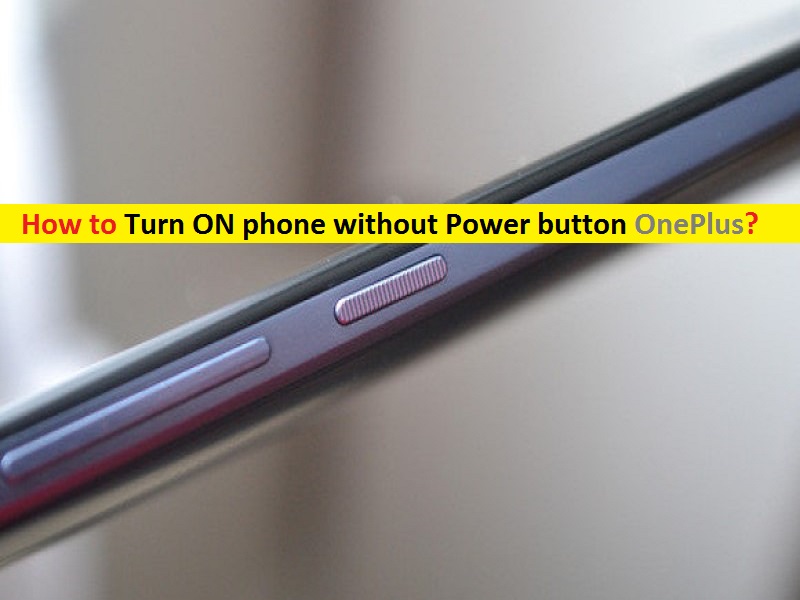
Qui, stiamo discutendo su “Come accendere il telefono senza il pulsante di accensione OnePlus”. Sarai guidato con semplici passaggi/metodi per accendere i dispositivi OnePlus senza il pulsante “Accensione”. Questi metodi funzioneranno per i dispositivi OnePlus tra cui OnePlus 9 Pro, OnePlus 9, OnePlus Nord, OnePlus 8 Pro, OnePlus Nord CE 5G, OnePlus 8T, OnePlus 8, OnePlus 7T Pro, OnePlus 3 e altri. Iniziamo la discussione.
“Accendi il telefono senza il pulsante di accensione OnePlus”:
Il pulsante “Accensione” è un pulsante fisico sul tuo telefono OnePlus che ti offre varie azioni da eseguire. Puoi utilizzare questo pulsante “Accensione” per accendere e spegnere il tuo telefono OnePlus. È abbastanza semplice accendere / spegnere il dispositivo semplicemente premendo il pulsante “Accensione” sul telefono. Ma se il pulsante di accensione non risponde o non funziona per alcuni motivi, puoi provare ad accendere/spegnere il dispositivo senza il pulsante “Accensione”.
Ma prima di risolvere il problema del pulsante “Accensione” o di passare alle soluzioni menzionate qui, all’inizio dovresti caricare la batteria del tuo telefono. Se la batteria del tuo telefono è scarica, non puoi accendere il telefono con il pulsante “Accensione”. Ma se la batteria è scarica, non è un problema con il pulsante “Power”. In questi casi è necessario caricare il telefono per accendere il telefono con il pulsante “Accensione”.
Se il tuo telefono è abbastanza carico per aprirsi ma non riesci ancora ad accenderlo con il pulsante “Accensione”, potrebbe esserci qualche problema con il pulsante fisico “Accensione” sul tuo telefono OnePlus. Puoi portare il telefono al centro di assistenza mobile per riparare il pulsante di accensione. Tuttavia, è anche possibile accendere il telefono senza il pulsante “Accensione”. Andiamo per la soluzione.
Come accendere il telefono senza il pulsante di accensione OnePlus?
Metodo 1: accendi o riavvia il telefono OnePlus utilizzando il computer
Passaggio 1: tieni premuto il pulsante “Volume giù” per alcuni secondi e continua a tenerlo premuto
Passaggio 2: collega il tuo telefono OnePlus al computer tramite cavo USB
Passaggio 3: continua a tenere premuto il pulsante “Volume giù” sul telefono fino a quando il telefono non si avvia in “Modalità download”
Passaggio 4: una volta terminato, premi semplicemente il tasto Volume per annullare l’operazione
Passaggio 5: una volta che l’operazione è stata annullata, il tuo telefono OnePlus verrà riavviato normalmente.
Metodo 2: utilizzare i comandi ADB nel computer Windows per accendere o riavviare il telefono OnePlus
I comandi ADB (Android Debug Bridge) offrono il riavvio o l’accensione del telefono OnePlus quando è connesso al computer. Per utilizzare i comandi ABD, assicurati che la funzione di debug USB sia abilitata nel telefono.
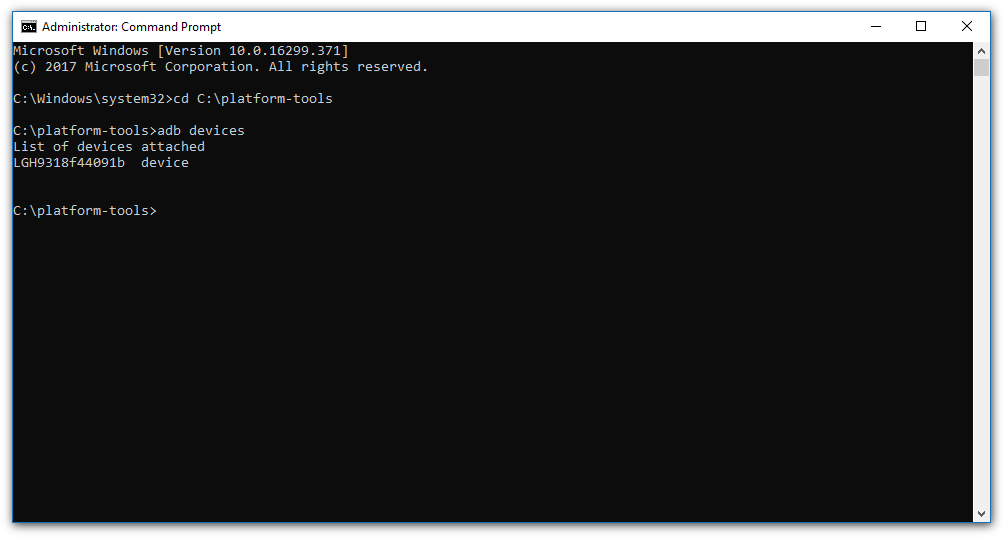
Passaggio 1: apri il browser nel computer Windows e scarica gli strumenti Android Studio e SDK dal sito ufficiale degli sviluppatori, quindi installalo
Passaggio 2: una volta installato, apri la cartella in cui hai installato ADB, fai clic con il pulsante destro del mouse all’interno della cartella e seleziona “Apri prompt dei comandi qui” o “Apri PowerShell qui”
Passaggio 3: collega il tuo telefono OnePlus al computer utilizzando il cavo USB e assicurati che il telefono sia in “Modalità trasferimento file” anziché “Solo ricarica”
Passaggio 4: ora, inserisci il comando “dispositivi adb” nel prompt dei comandi. Questo mostrerà il nome e l’ID del tuo dispositivo. Annotalo.
Passaggio 5: ora, inserisci il comando ‘adb –s <device ID> reboot’. Sostituisci “ID dispositivo” con l’ID dispositivo che hai annotato. Puoi anche inserire semplicemente ‘adb reboot’. Questo riavvierà il tuo dispositivo.
Metodo 3: riavvia il telefono dal menu di avvio
Il menu di avvio è anche chiamato Modalità di ripristino nei telefoni Android. Questa funzione può essere utilizzata per riavviare o accendere il dispositivo senza il pulsante di accensione.
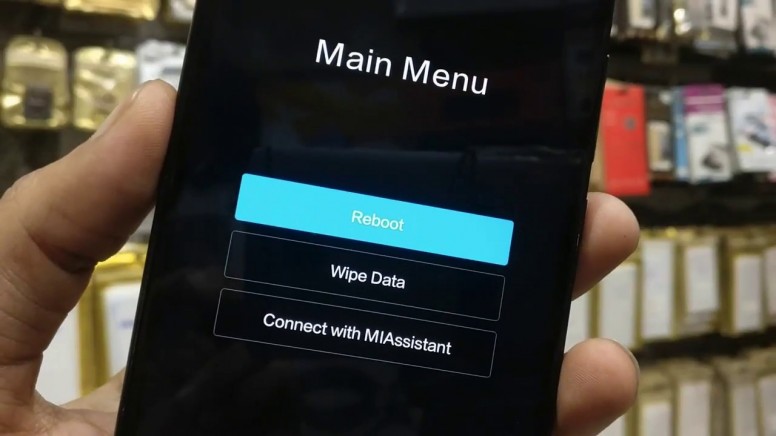
Passaggio 1: premi la combinazione di tasti come Home + Volume su + Volume giù, Home + Pulsante di accensione, Home + Accensione + Volume giù e così via. Queste combinazioni di tasti possono variare in base al modello del dispositivo. In questo modo, puoi entrare in modalità di ripristino nel telefono
Passaggio 2: ora, utilizzando il pulsante “Volume” su o giù del telefono, vai a “Riavvia il sistema ora” e selezionalo. Questo riavvierà il tuo dispositivo senza alcun problema.
Metodo 4: prova l’app Gravity Screen per accendere il telefono senza il pulsante di accensione
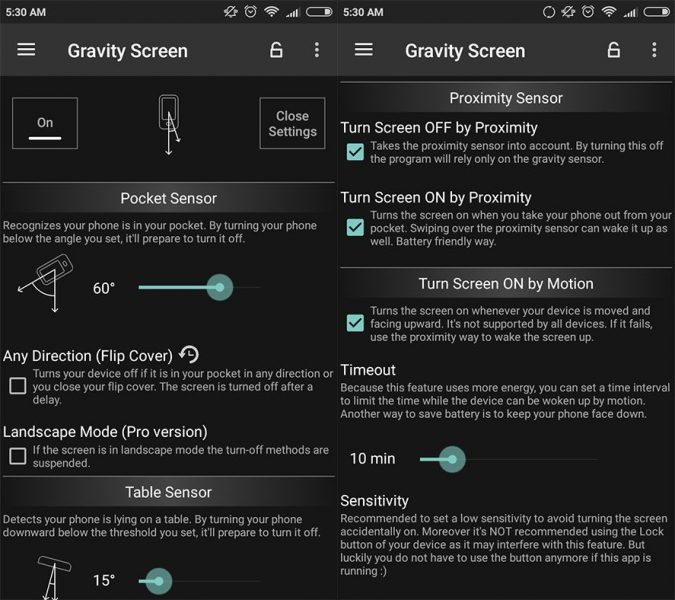
Gravity Screen App è disponibile gratuitamente per Android su Google Play Store. Questa app ti offre l’assistenza dei sensori del tuo telefono per rilevare ogni volta che lo sollevi. Una volta che lo raccogli, il tuo dispositivo si accenderà automaticamente.
Metodo 5: prova l’app “Pulsante di accensione al pulsante del volume”.
Puoi sostituire l’azione del pulsante di accensione con un altro pulsante come il pulsante del volume per accendere il dispositivo senza pulsante di accensione. Puoi provare l’app “Volume Power” per questo. Questa app è disponibile gratuitamente su Google Play Store. Puoi utilizzare questa app per configurare il pulsante del volume sul telefono per avviarlo o attivarlo/disattivarlo.
Metodo 6: prova la funzione scanner di impronte digitali nelle impostazioni di Android
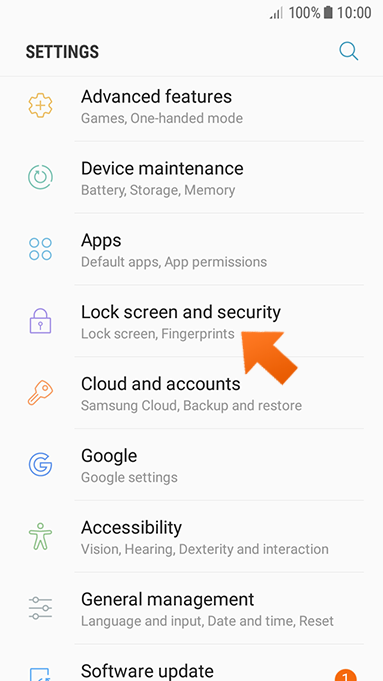
Questo metodo funzionerà solo per alcuni Android più recenti con funzionalità di scanner di impronte digitali. Questa funzione nel telefono Android consente di configurarla per l’accensione o lo spegnimento del telefono. Tuttavia, alcune funzioni del pulsante di accensione possono essere sostituite se si utilizza la funzione scanner di impronte digitali per accendere/spegnere il dispositivo.
Metodo 7: utilizzare la funzione “Accensione o spegnimento programmati”.
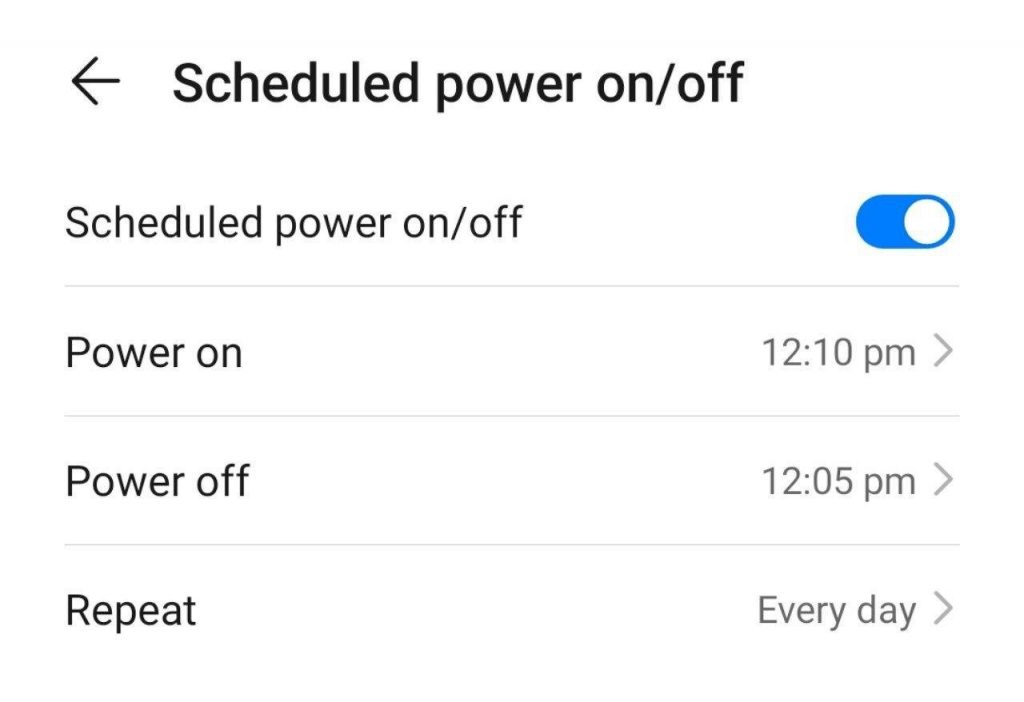
Se non riesci ad accendere o spegnere il dispositivo utilizzando il pulsante di accensione sul telefono OnePlus, puoi provare la funzione “Accensione o spegnimento programmato” sul telefono per risolvere il problema. È possibile impostare l’ora di accensione e spegnimento utilizzando questa impostazione. Per fare ciò, vai all’app “Impostazioni” e vai su “Accensione/spegnimento programmato”, abilitala e imposta l’ora di accensione e spegnimento.
Metodo 8: rimappare il pulsante di accensione su un altro pulsante fisico
Puoi anche provare a risolvere il problema rimappando il pulsante di accensione su un altro pulsante fisico come il pulsante del volume. Se lo fai, puoi accendere il telefono con il pulsante come il pulsante di aumento del volume su cui sei mappato.
Passaggio 1: segui il “Passaggio 1” del “Metodo 3” per accedere al telefono in modalità di ripristino
Passaggio 2: immettere il comando “fastboot Continue” nell’interfaccia ADB
Passaggio 3: una volta avviato il dispositivo, immettere il comando “adb pull /system/usr/keylayout/Generic.kl” per estrarre le impostazioni del layout dei tasti
Passaggio 4: ora in “Generic.kl”, cerca “VOLUME_UP” o “VOLUME_DOWN” e sostituiscilo con “POWER”. Quindi riporta le impostazioni del layout dei tasti alla riga “adb push Generic.kl /system/usr/keylayout/Generic.kl”.
Conclusione
Sono sicuro che questo post ti ha aiutato su Come accendere il telefono senza il pulsante di accensione OnePlus con diversi semplici passaggi/metodi. Puoi leggere e seguire le nostre istruzioni per farlo. È tutto. Per qualsiasi suggerimento o domanda, scrivi nella casella dei commenti qui sotto.